Как настроить приложение android auto
Шаг первый: проверьте кабель и Bluetooth соединение
Это может показаться простым и глупым шагом, но если Вы используете специализированное головное устройство для автомобиля, то кабель является первым местом для начала поиска неисправности. Если Android Auto просто не загружается, попробуйте поменять кабель на другой. Есть шанс, что тот кабель, который Вы используете, был поврежден, что может вызвать всевозможные странные проблемы.
Убедитесь, что Ваш телефон сопряжен и подключен к головному устройству Вашего автомобиля. В то время как Android Auto делает большинство вещей через USB — воспроизведение музыки, голосовые команды карты и т. д. приложение полагается на bluetooth для голосовых вызовов. Вы будете знать, если у Вас здесь проблемы — просто нажмите на кнопку телефона в меню Android Auto. Если оно говорит Вам подключить телефон для звонков, то Bluetooth отключен. Вероятно, нужно отключить телефон от USB и вернуться в меню настроек головного устройства, чтобы повторно подключить устройство. Для точной инструкции по выполнению сопряжения, ознакомьтесь с инструкциями по эксплуатации Вашего автомобиля или головного устройства.
Шаг второй: проверьте разрешения приложения и доступ к уведомлениям
С этого момента остальные наши предложения будут применяться как к приложению Android Auto на телефоне, так и к головному устройству.
Разрешения для приложений могут вызывать всевозможные странные проблемы, если они не включены или каким-то образом отключены. Поэтому, если у Вас возникли проблемы с телефонными звонками, уведомлениями, голосовыми управлениями или любым сочетанием этих проблем, то продолжайте читать.
ПРИМЕЧАНИЕ: следующие шаги были сделаны на устройстве с оболочкой EMUI 5, поэтому они могут немного отличаться в зависимости от производителя Вашего телефона.
Чтобы проверить разрешения, перейти в меню настроек. Потяните вниз панель уведомлений и нажмите на значок шестеренки.
Найдите пункт «Приложения.
Нажмите на «Android Auto», а затем «Права».
Убедитесь, что все права активны. Если какие-либо права отключены, то включите их.
Если у вас возникли проблемы с уведомлениями, то убедитесь, что доступ к уведомлениям включен.
Вернитесь в меню приложений (настройки > приложения) нажмите на значок шестеренки в правом верхнем углу. В моем случае значок шестеренки находится внизу.
Прокрутите вниз и нажмите на «Специальный доступ».
Нажмите на «Доступ к уведомлениям».
Убедитесь, что Android Auto включен здесь.
Шаг третий: очистка всех данных приложения и начать все сначала
Если все еще возникают проблемы после того, как все необходимые галочки поставлены, то, возможно, настало время «обновить» приложение. Снова откройте меню приложений (настройки > приложения) и найдите приложение Android Auto.
Нажмите на «Память».
Нажмите «Сброс». Удаляться все настройки приложения, так что по сути Вы будете использовать приложение Android Auto как будто только что его установили.
Появится предупреждение, давая Вам знать что это действие удалит все персональные настройки. Нажмите кнопку «Удалить».
Шаг четвертый: удалить и переустановить
Если все предыдущие шаги не исправили Вашу проблему, то остается последний. Перейдите в меню приложений (Настройки > Приложения). Найдите Android Auto.
Нажмите на приложение, затем нажмите на «Удалить».
Появится всплывающее окно, требующее подтверждение действия. Нажмите «ОК».
Через несколько секунд приложение будет удалено.
На всякий случай перезагрузите телефон.
Как только телефон включится зайдите в магазин Google Play и повторно установите Android Auto.
Поскольку Вы начинаете с нуля, то Вам придется делать весь процесс установки снова. Но, надеюсь, это будет того стоить и все будет работать как надо.
Как запустить Андроид Авто
Если вы разобрались, как правильно настроить Андроид Авто, запустить программу не составит труда. Сделайте следующие шаги:
- Разблокируйте экран смартфона.
- Подключите его по Блютуз.
- Обновите аккаунт и приложения, если требуется.
- Включите уведомления от приложения и примите необходимые запросы.
- Заведите машину.
- Подключите смартфон через кабель USB.
- Запустите софт на экране и следуйте инструкциям.
Если на телефоне установлен Андроид 10, иконки на рабочем столе не будет. В таком случае необходимо скачать с Плей Маркет приложение Андроид Авто на экране телефона.

Теперь вы знаете, как настроить Андроид Авто, и что для этого необходимо. Не торопитесь при выполнении работы, ведь от ее корректности зависит работоспособность софта и возможность его подключения к головному устройству машины.
Требования к телефону
Перед тем как подключить телефон к Android Auto, важно убедиться в соответствии мобильного устройства требованиям. Здесь многое зависит от способа соединения оборудования — по проводу или с помощью беспроводной связи
При беспроводном соединении требования к мобильным устройствам более жесткий. На момент написания статьи опцию поддерживают следующие модели:
- Pixel 3, 3 XL, 4, 4 XL. В первых двух случаях версия ОС должна быть от 8.0 и выше, а во второй «партии» — от 10 и выше.
- Самсунг S8, S8+, S9, S9+, S10 и S10+ — версия Андроид от 8.0 и выше.
- Самсунг Note (8, 9, 10) — Android от 9.0 и выше.
Также во многих странах можно подключить по беспроводной сети следующие телефоны — Pixel, Pixel 2 XL, Nexus 5X, Pixel XL, Pixel 2, и Nexus 6P.

Как подключить смартфон к Android Auto
Принцип подключения телефона к Андроид Авто может отличаться в зависимости от способа — по USB-кабелю, через Блютуз или Вай-Фай. Во избежание путаницы рассмотрим каждый из вариантов.
Через кабель
Чтобы подключить телефон к Android Auto, сделайте следующее:
- Убедитесь, что на мобильном устройстве установлена версия ОС от 5.0 и выше. Наибольшая стабильность обеспечивается при версии от 6.0 и более.
- Проверьте возможность подключить Андроид Авто к своему автомобилю. Эта информация доступна по адресу android.com/auto/compatibility, но можно напрямую обратиться к своему дилеру.
- Убедитесь, что скорость подключения к Интернету достаточно высокая для быстрой установки. Во избежание проблем рекомендуется включить Вай-Фай.
- Скачайте программу Андроид Авто из Гугл Плей. Теперь можно подключить мобильный телефон к головному устройству с помощью USB-кабеля. Предварительно заведите авто.
- Загрузите необходимые обновления, если это требуется.
- Ознакомьтесь с данными о безопасности и разрешении Андроид авто, чтобы продолжить работу.
- Включите уведомления на приложении.
- Выберите на дисплее софт Android Auto и следуйте инструкциям.
По Блютуз
Следующий момент, требующий рассмотрения — как подключить смартфон к Андроид Авто по Блютуз
Это важно, ведь именно по «синему зубу» передаются голосовые команды, звонки и другие данные. Процесс подключения имеет следующий вид:
- Настройте соединение устройства по USB-кабелю
- Включите блютуз модуль на телефоне и головном устройстве (если это необходимо).
- Выполните сопряжение между девайсами.
- Убедитесь, что при совершении звонков звук выводится на автомобильные динамики магнитолы.
Как правило, достаточно один раз подключить телефон к магнитоле по Блютуз, чтобы в дальнейшем этот процесс проходил в автоматическом режиме.
По WiFi
Один из распространенных вопросов — как подключить телефон через Андроид Авто по Вай-Фай соединению. Это возможно, если телефон и магнитола поддерживают эту технологию. При этом алгоритм действий имеет такой вид:
- Убедитесь, что смартфон соответствует минимальным требованиям (об этом ниже).
- Проверьте, чтобы машина поддерживала подключение Андроид Авто по Вай-Фай.
- Подключите мобильное устройство к быстрому Интернету.
- Убедитесь, что на смартфоне включен и настроен Блютуз.
- Заведите машину и проверьте, что она находится на ручнике или в режиме парковки.
- Скачайте и обновите некоторые приложения, если это необходимо (к примеру, Гугл Карты).
- Подтвердите ознакомление с информацией о безопасности и разрешениями Андроид Авто.
- Включите уведомления для Android Auto.
В дальнейшем принимайте все запросы от софта, чтобы он корректно работало. На завершающем этапе остается подключить программу на дисплее бортового компьютера машины.
В дальнейшем можно в любой момент отключить смартфон от беспроводной трансляции. Для этого достаточно выключить Вай Фай и Блютуз.
Как пользоваться Андроид Авто
Рассмотрим подробнее составляющие программы: интерфейс, управление, звонки и многое другое.
Интерфейс
При запуске, в мобильном телефоне, приложения, открывается главный экран со всеми возможностями. Для входа, на бортовом компьютере, в главный экран, нужно нажать символ Android Auto в виде белого круга с черной заливкой. На главном дисплее появятся значки программ. Часто используемые приложения находятся сверху (в первом ряду).
Прежде чем начать пользоваться Android Auto на дороге, разберитесь с кнопками на панели (нижняя часть дисплея).
Знак многозадачности дает возможность управлять несколькими программами одновременно.
Белый круг – виджет запуска приложения.
Виджет телефонной трубки – это кнопка центра управления (SMS, звонками и оповещениями).
Символ наушников или микрофон, включает голосовое управление, но данную функцию можно включать и другими способами.
Оценка
Если скачать и установить Андроид Авто на телефон, а послед подключить его к ГУ автомобиля, можно значительно расширить возможности встроенной магнитолы. Плюсы программы:
- быстрое и удобное подключение и настройка;
- легкое управление с помощью Гугл Ассистента;
- получение доступа ко многим сервисам и приложениям;
- регулярное обновление;
- намного дешевле, чем Apple CarPlay.
Минусы:
- поддерживается не во всех странах;
- после обновления иногда тормозит;
- не все приложения доступны для вывода на экран;
- невозможность пользования телефоном при подключении к Андроид Авто;
- доступно не на всех магнитолах.
Чем отличается интерфейс «Android Auto» на экране автомобиля от того же меню в телефоне..?
Самое большое различие в них заключается в том, что сама система «Android Auto» была разработана именно с учётом использования ее в автомобилях. В результате чего ее интерфейс, что отображается на экране автомобиля выглядит в упрощенном варианте, сделано это было для того, чтобы не отвлекать водителя от управления автомобилем. В машине тоже вам будут доступны не все функции смартфона, а только лишь первоочередные функции. Чтобы смягчить разочарование пользователей отсутствием многих функций меню и кнопок телефона появляющихся на экране автомобиля, компания «Google» интегрировала в систему голосовой поиск Google с помощью которого вы сможете управлять системой «Android Auto» при помощи голоса. Благодаря программному обеспечению которое умеет распознавать голос(а), вы можете пользоваться уже многими функциями своего телефона не отвлекаясь при этом от управления автомобилем.
Как пользоваться Android Auto и CarPlay
Все современные продвинутые системы в автомобилях имеют возможность работы с Apple CarPlay или Android Auto. Если выкупили машину в течение последних пары лет, у вас есть цветной сенсорный дисплей и USB, то, скорее всего, у вас есть поддержка этих двух систем.
Для того, чтобы понять, так это или нет, просто подключите смартфон проводом к USB, в который обычно вставляются флешки. Если вы не пользовались флешками, то просто выбирайте тот разъем, который находится на передней панели или рядом с ней.
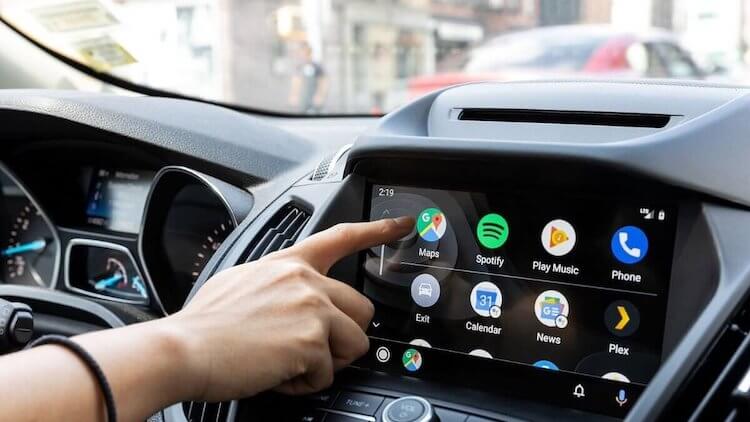
Android Auto позволяет «перенести на автомобиль» многие приложения со смартфона
После подключения, если система доступна, она сама скажет вам, что делать дальше. Надо будет просто принять все, что вам предложат, и гаджет будет работать. Некоторые автомобильные системы поддерживают работу с Android Auto и Apple CarPlay в беспроводном режиме, но пока таких очень немного.
При этом они сильно расходуют батарею, а если все равно подключаться на зарядку, то может и есть смысл просто пользоваться проводом. Хотя меня провода в салоне всегда раздражали. Наверное, поэтому я и пользуюсь следующим способом.
Проверьте телефон на факт обновлений и соответствия
Если Android Auto не подключается к головному устройству машины, причиной может быть несоответствие смартфона требованиям. Убедитесь, что на мобильном девайсе установлена ОС Андроид от версии 5.0 и выше. Лучше всего программа работает на устройствах с версией 6.0. Чтобы получить информацию о ПО, сделайте следующее:
- войдите в настройки;
- перейдите в раздел О системе;
- найдите пункт с версией ОС;
- обновите операционную систему, если это возможно.
Параллельно убедитесь, что установлены обновления приложений, работающих с Android Auto и используемых для обмена сообщения и медиафайлами. Для этого:
- войдите в Плей Маркет;
- перейдите в раздел Настройки (три горизонтальные полоски);
выберите пункт Автообновление …;
укажите вариант загрузки ПО — через любую сеть или с помощью Вай-Фай.
Когда необходимо вручную обновить какое-то ПО, если из-за него Андроид Авто не подключается к автомобилю, алгоритм действий иной. Пройдите такие шаги:
- войдите в Плей Маркет;
- жмите на символ Меню (три полоски слева);
- войдите в Мои приложения и игры;
- возле программ, для которых доступно обновление, появится кнопка Обновить;
- выберите ПО из перечня и жмите Обновить.
Иногда после загрузки новой версии программы необходим перезапуск мобильного девайса.
Android Auto
Интерфейс для автомобильных информационно-развлекательных систем в Google анонсировали в 2014 году, но сама программа для Android-смартфонов вышла только через год, в 2015-ом. В компании тогда заявляли, что решили заняться разработкой новой системы, так как автомобили, несмотря на популярность, пока редко имеют интернет-соединение. Решить эту задачу в Google решили с помощью смартфонов. Поэтому для того, чтобы запустить Android Auto сначала нужно загрузить из Google Play соответствующее приложение. И вот здесь украинских пользователей ждёт неприятный сюрприз, официально программа Android Auto в Украине не доступна, так что качать и устанавливать её придётся из сторонних репозиториев.
Впрочем, со стороны Google это вполне логично, так как работа Android Auto завязана на Assistant, а он в нашей стране официально не работает. Но мешает ли это пользоваться системой в автомобиле? Нет.
Перед тем как перейти к основным функциям Android Auto, немного остановимся на интерфейсе. За его основу в Google взяли наработки, которые ранее были использованы в первых версиях операционной системы для умных часов Wear OS. Здесь также главный экран состоит из карточек, которые автоматически подстраиваются под типичные задачи пользователя.
Например, если человек каждое утро ездит на работу и запускает для этого навигацию в Google Maps попутно включая Google Music, то Android Auto первым делом покажет ему карточки этих приложений.
Кроме карточек интерфейс системы включает панель навигации, на которую вынесены кнопки быстрого доступа к картам, телефону, музыке и переходу к встроенной в машину информационной системе, а также кнопку по центу, которая отвечает за шаг назад. Собственно, это весь интерфейс, с которым придётся работать пользователю. Маловато? Да, но такова основная задумка Android Auto, всё должно быть под рукой и чтобы водитель меньше отвлекался от того, чтобы следить за дорогой. Поэтому, например, меню приложений в системе нет, хотя сторонние программы Android Auto поддерживает, но только определённых категорий. Например, вместо Google Music для прослушивания музыки можно использовать Deezer, либо выбрать одну из доступных программ для радио, аудиокниг и подкастов. Таким образом, основной акцент Google делает на аудио, так как оно меньше отвлекает водителя в автомобиле.
По этой же причине Android Auto не будет показывать на экране текст входящих сообщений, а только озвучивать их. Отвечать на них можно только голосом, здесь вступает в игру распознавание речи Google, которое вполне неплохо справляется со своей задачей. При этом стоит отметить, что если само приложение поддерживает Android Auto, то его оповещение будет озвучено системой. Сейчас систему поддерживают такие популярные мессенджеры как Telegram, WhatsApp, Skype, Hangouts, Kik, WeChat. Но вот отвечать на письма в почте Gmail нельзя и в Google пока не планируют добавлять эту возможность.
Фокус на безопасности в Android Auto проявляется даже в самых неожиданных моментах. Например, во время прослушивания музыки система не даст вам долго листать списки воспроизведения в Google Play. Если хотите запустить плей-лист, это надо делать быстро. А ещё лучше, попросить это с помощью голосовой команды.
Ещё одна категория приложений, которые доступны с Android Auto — это, конечно же, карты. На данный момент система поддерживает навигацию с помощью Google Maps и Waze.
Если оба приложения установлены на смартфоне, то при первом запуске она предлагает выбрать одно из них, и в дальнейшем оно будет открываться автоматически. Учитывая, что встроенная навигация в автомобиле — это в основном платная опция, а также то, что она не получает данные о пробках, то Google Maps и Waze позволяют значительно упростить передвижение по городу и при этом работают бесплатно.
На данный момент самый простой способ подключить смартфон к Android Auto по кабелю, через порт USB в машине. В этом году Google обеспечила поддержку беспроводного подключения к Android Auto для своих смартфонов Pixel, Pixel XL, Pixel 2 и Pixel 2 XL, но автопроизводители не спешат внедрять эту возможность, так как она повлияет на итоговую стоимость автомобиля.
В целом, можно отметить, что Android Auto не обеспечивает всю функциональность смартфона в информационно-развлекательной системе автомобиля, тем не менее, он предоставляет ряд полезных для водителя возможностей, которые не отвлекают его от дороги.
Приложения для Android Auto
Список утилит, доступных для приложения «Андроид Авто», весьма обширен. С их помощью вождение становится более комфортным, безопасным и не скучным.
Некоторые приложения оповещают о пробках и других дорожных событиях, выстраивают маршрут. К таковым относят карты от Яндекс и Гугл.

С помощью Гугл карт легко добраться до места
Обратите внимание! Ещё одно популярное приложение — навигатор Waze. Работает он практически без сбоев
Кроме этого передается информация о пробках другими пользователями напрямую.
Среди жителей мегаполисов весьма популярно приложение «Бесплатная парковка». Оно позволяет сэкономить время и деньги. Также с его помощью можно определить место стоянки автомобиля, если по каким-то причинам его забыли.
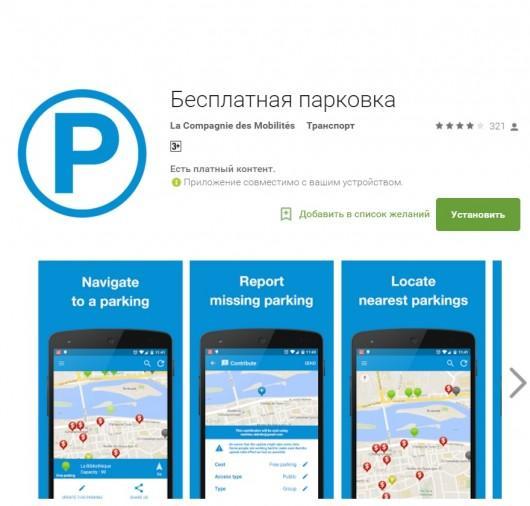
Приложение «Бесплатная парковка» уместно для жителей мегаполисов
Для выполнения функций видеорегистратора отлично подойдёт приложение CamOnRoad. С его помощью при движении машины видео записывается с камеры смартфона и сохраняется на внутреннюю память мобильного устройства либо в облако.
Для чтения смартфоном всех приходящих уведомлений рекомендуется установить приложение ReadToMe. Также с помощью настроек данной утилиты можно настроить зачитывание уведомлений и установить фильтр на сообщения от абонентов, что позволит игнорировать ненужную информацию.
К сведению! Для диагностики работы автомобиля подойдут приложения Dash — Drive Smart, Torque Lite и пр.
Не стоит ограничиваться стандартными возможностями телефонов и автомобилей. Какое приложение, как Android Auto, позволит использовать телефон во время вождения абсолютно законно, а также сделает управление автотранспортом более комфортным и безопасным.
Голосовое управление
Такая удобная функция добавлена в целях безопасности, при таком управлении программами, водитель не отвлекается от вождения ни руками, ни глазами.
Варианты использования: соответствующая кнопка, описанная ранее, голосовая команда «Окей, Google», либо более конкретные команды для звонков, отправки или ответа на SMS, прокладывание маршрута с помощью навигации, включение музыки и т.д.
Как звонить
С помощью Андроид Авто, вы можете звонить и отвечать на звонки.
Чтобы позвонить, зайдите в панель запуска программы, выберите символ телефона, наберите номер, предварительно выбрав «набрать номер». Это не самый удобный способ. Можно нажать на кнопку «пуска», как и до этого, но кликнув на «трубку», выбрать просмотр ранее совершенных вызовов и через этот список позвонить. Таким же образом можно проверить голосовую почту.
Для ответа на входящий звонок, нужно просто нажать на кнопку ответа в сплывающем окне с вызовом. Очень простое действие.
Отправка и прослушивание сообщений
Чтобы прослушать SMS, на всплывающем окне сверху (сигнализирует о поступлении SMS), нажмите на колокольчик.
Для отправки SMS воспользуйтесь голосовым управлением: «Ok, Google» или нажмите кнопку микрофона + «отправить СМС/сообщение» + имя контакта/продиктуйте его номер телефона. Затем диктуете текст сообщения. После этого вам повторят ваш текст, после проверки подтвердите отправку или перезапишите заново, если вас «услышала» техника не правильно.
Яндекс Авто
Жители РФ часто отдают предпочтение Яндекс Авто. Это мощный аналог Android Auto, имеющий собственного голосового помощника и множество полезных опций. В отличие от АА, это полноценный бортовой компьютер со встроенным программным обеспечением.

Плюсы:
- быстрое построение маршрута;
- общение по телефону по громкой связи;
- прослушивание музыки с созданием плейлиста по предпочтениям автовладельца;
- получение информации о погоде;
- универсальность и удобство управления;
- экономия на дополнительных опциях.
Недостатки:
- стоимость устройства от 29 900 р;
- доступ к другим навигаторам ограничен;
- нет возможности установки дополнительных приложений;
- периодические сбои в работе.

Условия работы
Перед любым подключением, вам нужно в настройках ознакомиться с версией ОС Android на вашем устройстве. Если ниже 5, то воспользоваться услугой не получится, если есть возможность, обновите систему. А если версия 10 и выше, то ничего устанавливать не придется, опция вшита с завода.
Если ваш Android версии 5-10, то установите приложение Android Auto через Google Play. Предварительно включите интернет, иначе приложение не скачать и если потребуется обновление ПО, при дальнейшем сопряжении с бортовиком, то оно так же станет невозможным.
Если ваш автомобиль имеет возможность подключиться беспроводным путем, то нужно зайти в настройки Bluetooth в телефоне, включить его, включить ту же опцию в автомобиле. На экране телефона, выбрать в списке найденных аппаратов модель машины. Через бортовик запустить приложение, ждать пока устройства синхронизируются. При правильной последовательности действий, вы получите на обоих экранах оповещение о выполненном подключении. Чтобы вам было проще, разработчики сделали следующие подключение автоматическими.
Как работает Андроид Авто
Для работы в программе, вам нужно убедиться в версии Android (подробности выше), модель авто или магнитола, должны быть совместимыми с программой. Так же нужен доступ к интернету и высокочастотный кабель. Для удобства, вам понадобится держатель для телефона, но можно обойтись подстаканником или специальной нишей в центральной панели.
Чтобы узнать поддерживает ли ваш автомобиль Android Auto, обратитесь к производителю или ознакомьтесь с руководством пользователя. С апреля 2020 года около 300 марок поддерживают программу
Не менее важно узнать, поддерживает ли приложение страна, в которой вы находитесь. В России продукт разрешен, но нет возможности беспроводного доступа

Не менее 30 стран сотрудничают с продуктом Google.
Какие производители поддерживают
Кроме перечисленного перечня марок, с которыми Android Autо совместим априори, есть автомобили вне списка, есть машины, в которых программа встроена, как штатный мультимедиа.
Как запустить Android Auto
Один из важных вопросов — принцип подключения Андроид Авто через блютуз или Wireless без проводов. Сделайте следующие шаги:
- Подключите смартфон с помощью кабеля и откройте приложение Android Auto.
- Скачайте и обновите некоторые приложения.
- Ознакомьтесь с примечанием о безопасности и примите условия применения. Этот шаг необходим при первом подключении, после чего запрос уже не подается.
- Выполняйте инструкции на экране для открытия доступа к опциям и приложениям на телефоне.
- Дайте программе необходимые разрешения.
- Включите уведомления от Android Auto. Для нормальной работы платформы принимайте все запросы, которые поступают от сервиса.
- Если смартфон подключен к блютуз, выберите устройство для автоматического запуска.
Как правило, после подключения необходимо выбрать Андроид Авто на экране головного устройства. Учтите, что беспроводное подключение может занять некоторое время. Учтите, если не выбрать кнопку Android Auto, трансляция по Wireless или Bluetooth не начнется.
Android Auto — что это такое
«Андроид Авто» (Android Car) — это бесплатная программа, разработанная для ОС Android как информационно-развлекательная для автомобилей. Благодаря ей на дисплей ИРС транслируется упрощённая версия мобильного, что во время управления автотранспортом обеспечивает безопасность и законность использования телефона. За счет софта обеспечивается простой доступ к утилитам и функциям, таким как набор и принятие телефонных звонков, сообщений, просмотр карт и др.

Андроид постоянно удивляет своих пользователей новыми программами
Обратите внимание! Не все приложения мобильного устройства возможно транслировать на дисплей центральной консоли машины с помощью данного умного сервиса. Это связано с одной из главных функций Android Auto — безопасностью во время движения
Сервис «Андроид Авто» так же, как и его аналог от Apple, устанавливается опционально. По состоянию на февраль 2020 г. установка программы возможна более чем для 50 марок автомобилей. К таковым относят: Skoda, Abarth, Fiat, Acura, Aston Martin, Borgward, Buick, Cadillac, Chevrolet, Chrysler, Dodge, Genesis, Iveco, Karma, Holden, Lamborghini, Lincoin, Mahindra, Opel, Toyota, Vauxhall и пр.
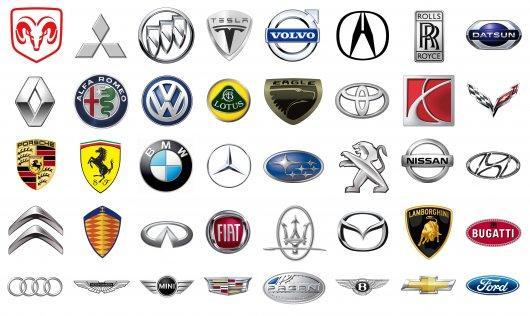
Какие марки авто поддерживает
Этот вопрос и сейчас не остаётся без внимания разработчиков, поэтому время от времени список пополняется новыми моделями и марками автомобилей. По слухам, уже в этом году появятся BMW и Dacia, совместимые с «Андроид Авто».
Обратите внимание! Если подключение «Андроид Кар Плей» к заводской информационно-развлекательной системе не представляется возможным, то можно приобрести нештатную ИРС. Например, утилита Android Auto совместима с мультимедийными системами и ИРС фирмы Pioneer и Kenwood, которые можно приобрести в автомаркете
Требования
Отметим, что при подключении Андроид Авто по блютуз требования к девайсам менее жесткие. Технология Bluetooth предусмотрена на многих устройствах, поэтому с подключением редко возникают трудности. По-иному обстоит ситуация с Android Auto Wireless. Здесь жесткие условия предъявляются как к транспортному средству, так и к смартфону.
К машине
Чтобы использовать Андроид Авто без кабеля, головное устройство в машине должно поддерживать приложение. Обязательное условие — наличие Wireless и сертификация для применения WiFi-соединения таким способом.
К телефону
Многие спрашивают, можно ли подключить Андроид Авто через блютуз. Сделать это несложно, при наличии блютуз-модуля в телефоне и головном устройстве, а также наличия на смартфоне ОС Андроид от 8.0 и выше. При этом далеко не все мобильные девайсы поддерживают такое соединение. Основные модели:
- Samsung Galaxy S10 или S10+ (версия ОС от 9.0);
- Samsung Note 8, Note 9 или Note 10 (ver. от 9.0);
- Pixel 4 или Pixel 4 XL (ver. от 10.0);
- Samsung Galaxy S8 или S8+ (ver. от 9.0);
- Pixel 3 или Pixel 3 XL (ver. Андроид от 8.0);
- Samsung Galaxy S9 или S9+ (ver. от 9.0);
- другие Samsung (Андроид 10.0 и выше).
Как видно, далеко не все устройства поддерживают Android Auto Wireless. Кроме того, во многих странах такая технология доступна и для других девайсов — Pixel, Pixel 2, Nexus 5X и Nexus 6P, Pixel 2 XL, Pixel XL. Дополнительно необходимо, чтобы Андроид Авто имел версию от 4.7 и выше.

Плюсы и минусы
В завершение выделим сильные и слабые места Android Auto с учетом отзывов пользователей.
Преимущества:
- стабильная работа;
- удобное управление музыкой;
- четкая работа голосового помощника;
- высокое качество звука с телефона;
- регулярные обновления.

Недостатки:
- нет поддержки Яндекс Карт и даже 2Gis;
- иногда долго возобновляется подключение к смартфону;
- в последних версиях программы часто возникают ошибки;
- не хватает сторонних приложений;
- после подключения нужно вручную включать мобильный интернет и GPS.
Подключение и активация Android Auto на машине — отличный способ расширить функционал и получить дополнительные преимущества в виде GPS, музыке и послушного ассистанса.
Почему закрыли проект Google Glass

Google Glass — очень крутой гаджет, который многие с нетерпением ждали
На дворе 2021 год, а по-настоящему умных очков так и не появилось. Новости о Google Glass в свое время занимали огромную долю информационного потока. А что, это ведь настоящий киберпанк: очки с интернетом, дополненной реальностью, голосовым управлением — то самое будущее, о котором рассказывали писатели-фантасты. А чего стоит возможность фотографировать с их помощью? Очки появлялись в некоторых кинофильмах, подчеркивая индивидуальность персонажей. В итоге, об аксессуаре стали говорить все меньше и меньше, а в начале 2015 года проект закрыли. В настоящий момент такие разработки уже не вызывают былого ажиотажа, а жаль — могло бы получиться что-то интересное.
Выводы
Достоинства
- стабильность и надежность в работе;
- удобство управления;
- быстрота и качество распознаваемости голосового управления;
- регулярность обновления;
- функциональность.
Недостатки
- Яндекс карты, 2GIS и другие навигационные системы нужно подключать обходными путями;
- местами долгое подключение к мобильному устройству;
- частые ошибки;
- нехватка сторонних приложений;
- многое во время подключения и сопряжения устройств, приходится делать вручную.
Как вам Android Auto
Крутое приложение работает идеально 45.45%
Плохо работает не советую 45.45%
Не знал что Анроид есть для автомобилей 9.09%
Проголосовало: 11
Мне нравится6Не нравится1
